
安裝Hexo手把手教學
- 在你的桌面上建立一個資料夾
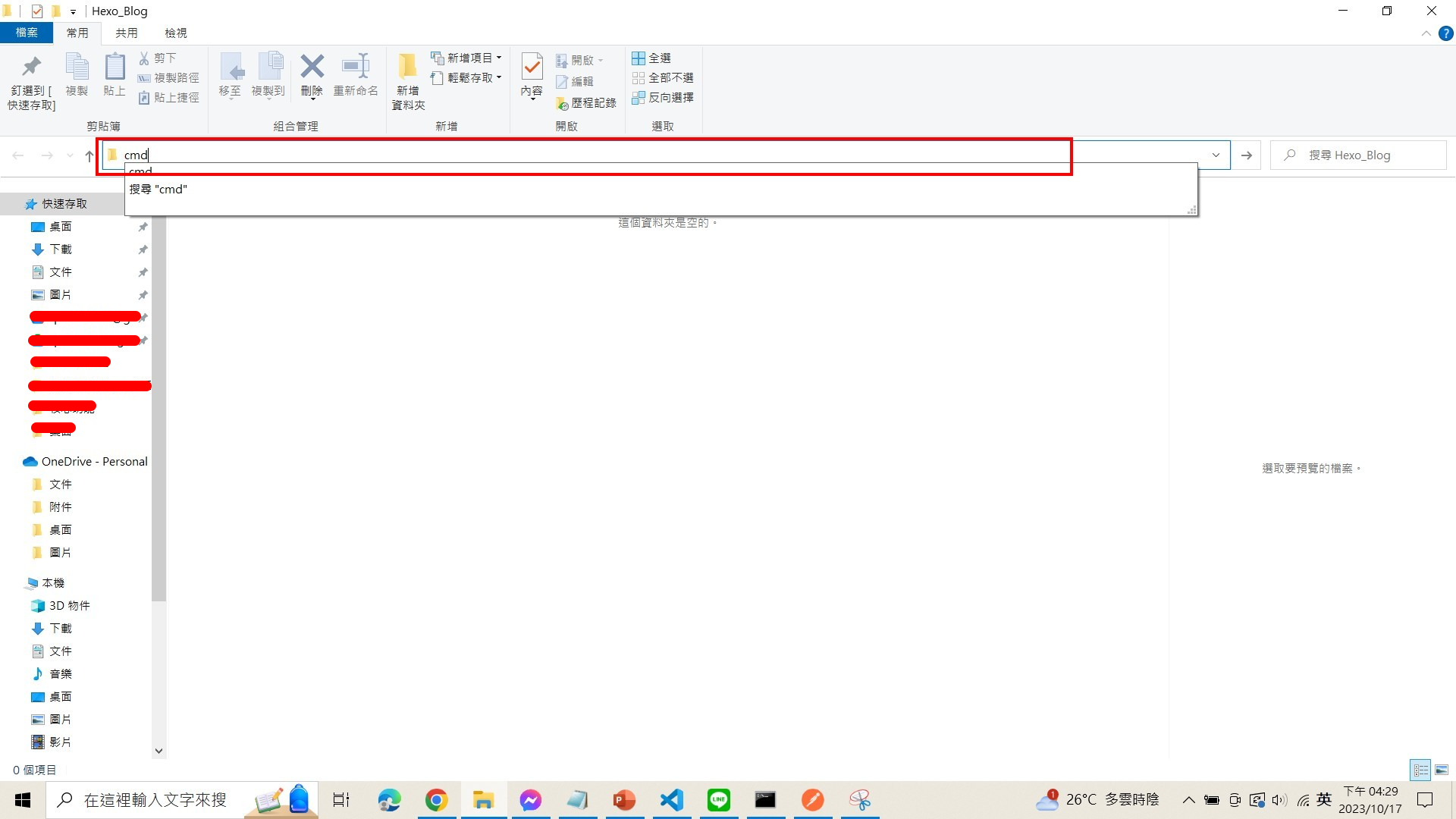
- 點進去資料夾之後在資料夾路徑的位置上輸入cmd按下Enter按鍵
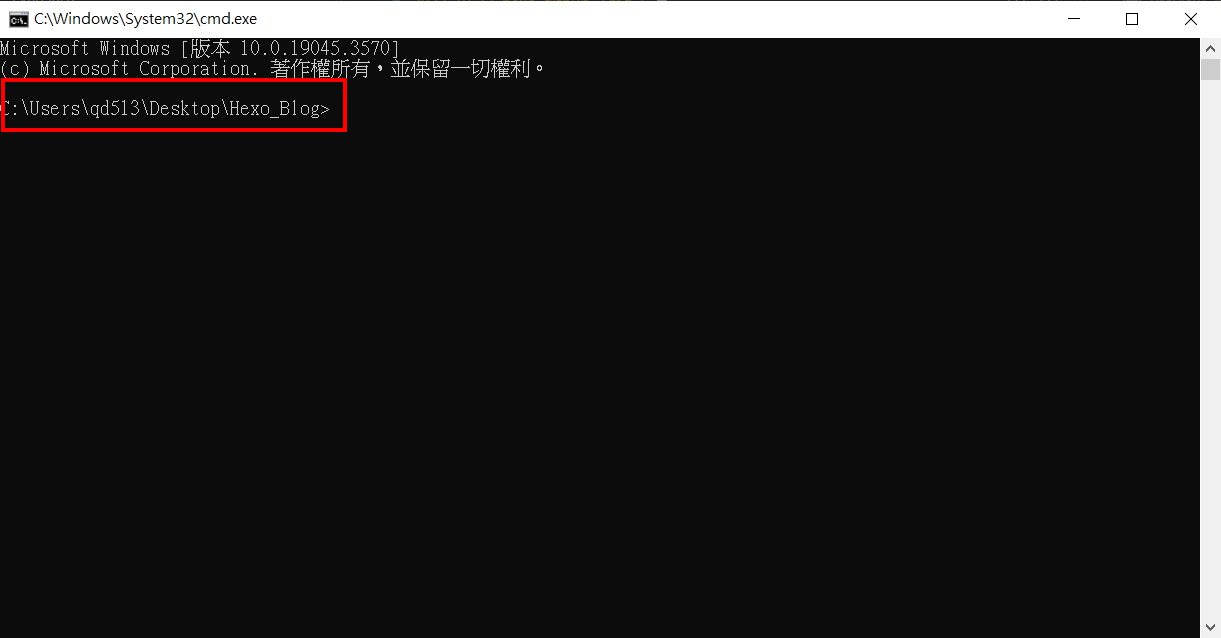
安裝項目-hexo-cli
- 輸入以下指令安裝,讓你也能使用Hexo命令列功能
1 | npm install -g hexo-cli |
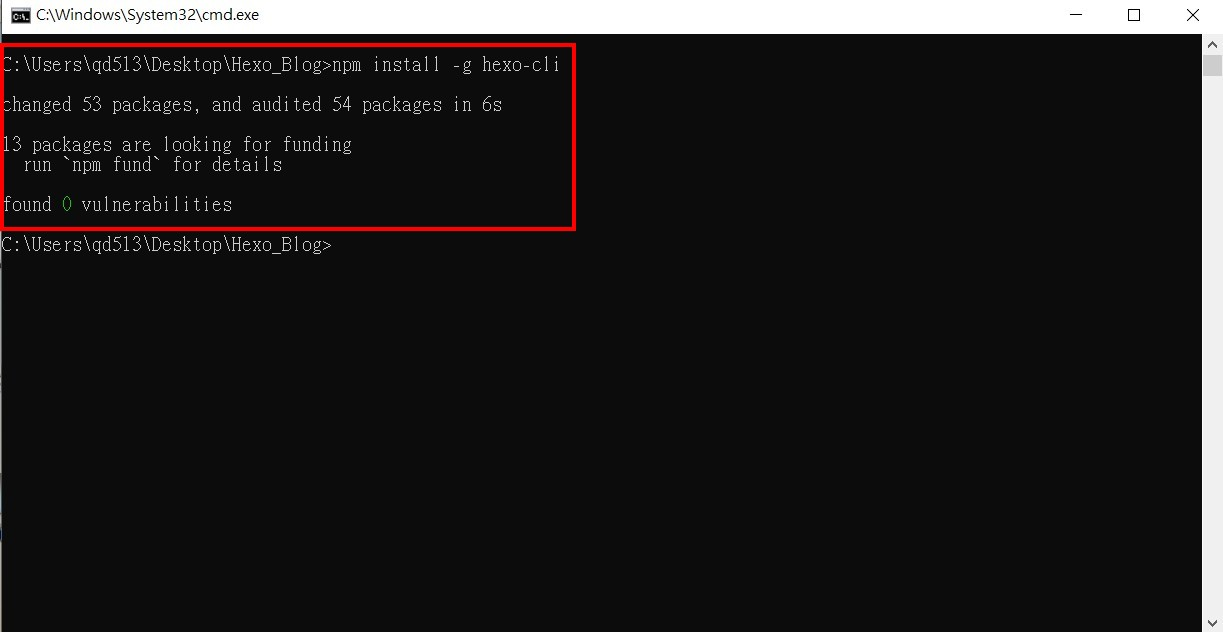
檢查hexo-cli安裝完成
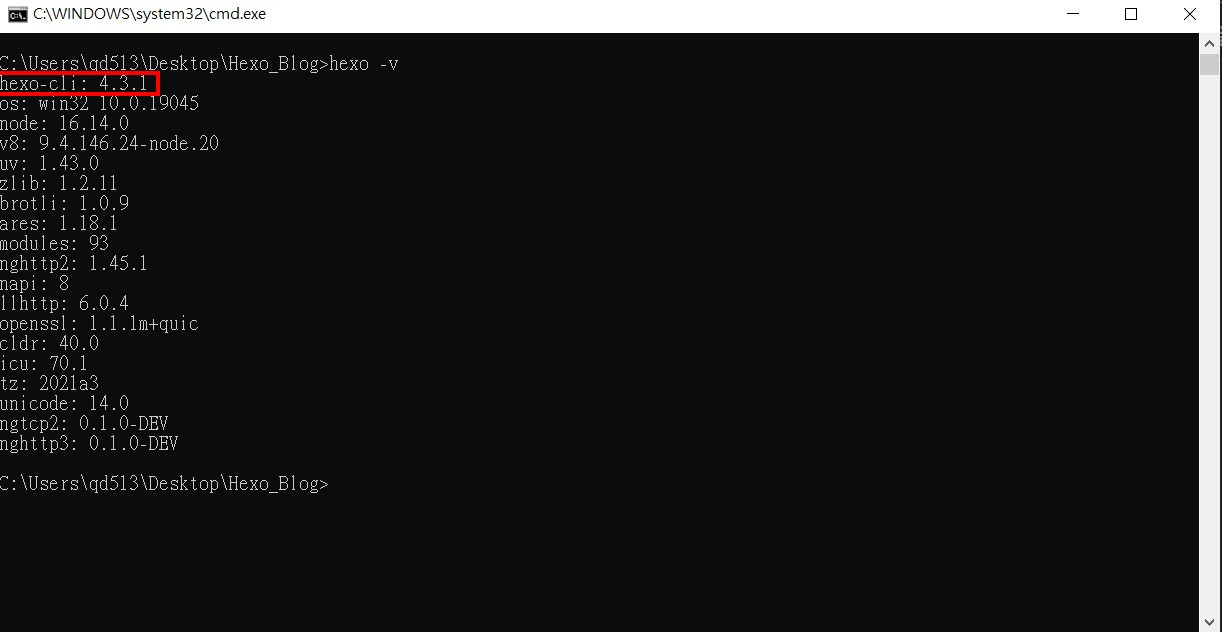
- 確認顯示版本號代表已安裝完成
初始化Hexo檔案
- 輸入以下指令產生Hexo初始化需要的檔案及資料夾
1 | hexo init |
檢查Hexo安裝成功

- 成功看到
Start blogging with Hexo!代表安裝完成囉
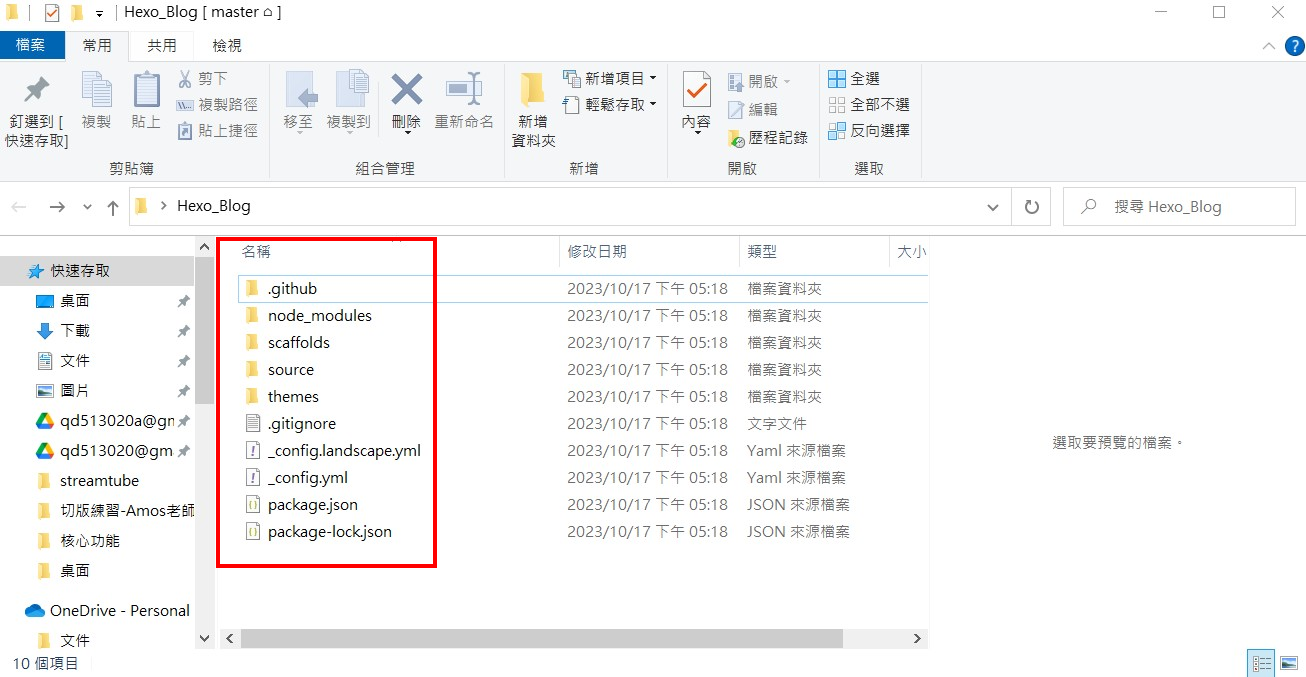
- 可以看到剛剛的資料夾中出現了許多資料夾及檔案
部落格產生(預設版本)
- 在前面我們產生的cmd介面中輸入以下指令即可看到預設的版本
(指令意思是啟動本地服務器預覽部落格畫面,預設Port使用4000) - 如果出現黃色訊息的意外情況請點我
1 | hexo s |
- 打開你的瀏覽器(Chrome、Edge)
- 輸入以下的網址
1 | http://localhost:4000/ |
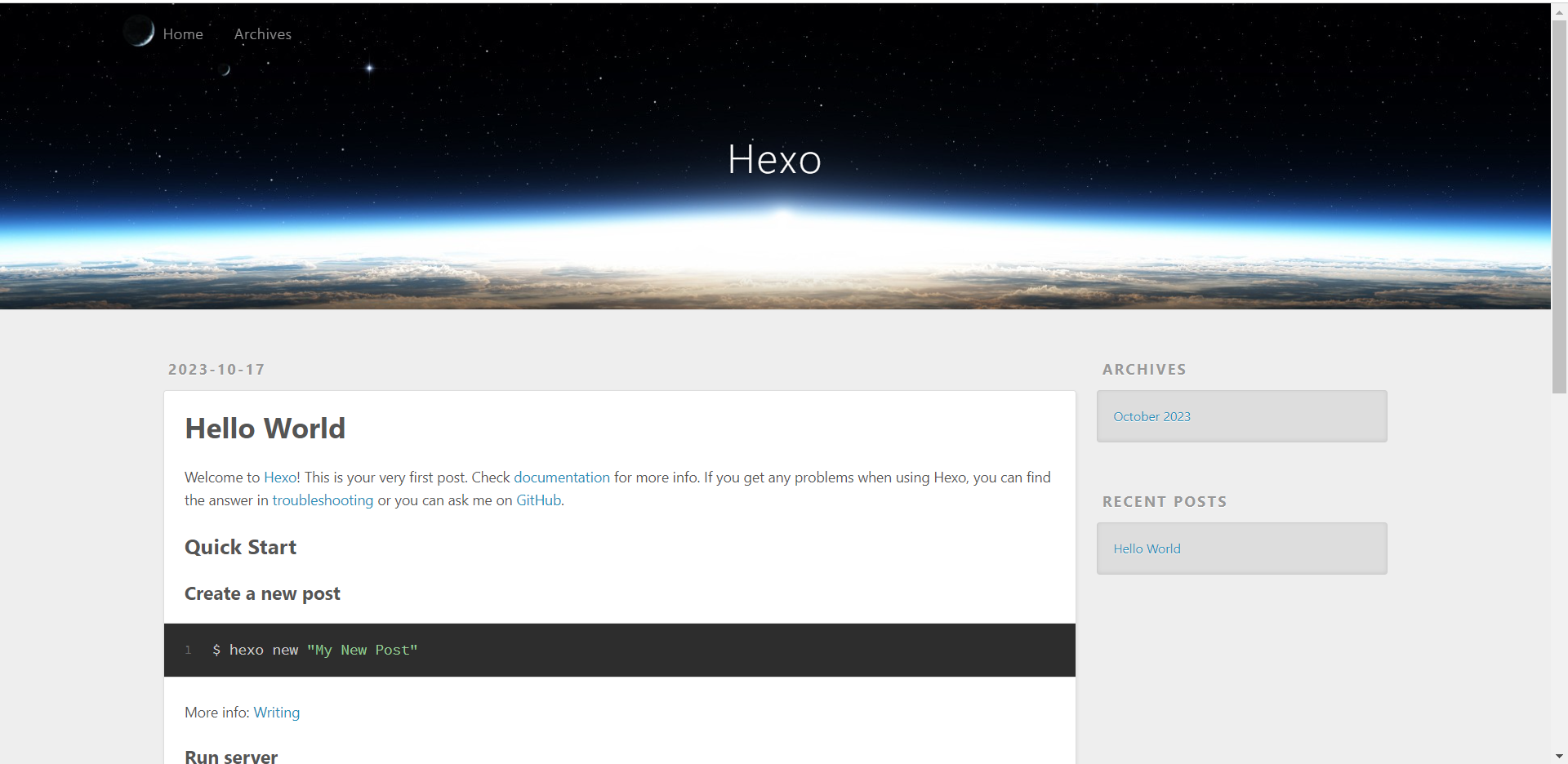
- 出現這個畫面代表你已經成功架設起屬於自己的部落格了
Hexo初始化資料夾講解
- _config.yml
- 部落格的設定檔
- scaffolds
- Markdown(md)檔案生成的模板
- draft.md:草稿使用的文章模板
- page.md:分頁畫面使用的網頁模板
- post.md:正式區使用的文章模板
- Markdown(md)檔案生成的模板
- source
- 放置網站內容的地方(前輟帶有_會被Hexo忽略,僅有_posts不會)
這邊的所有md、html檔案在處理之後會放置/public
- 放置網站內容的地方(前輟帶有_會被Hexo忽略,僅有_posts不會)
- themes
- 根據不同的主題生成不同的靜態網頁風格。
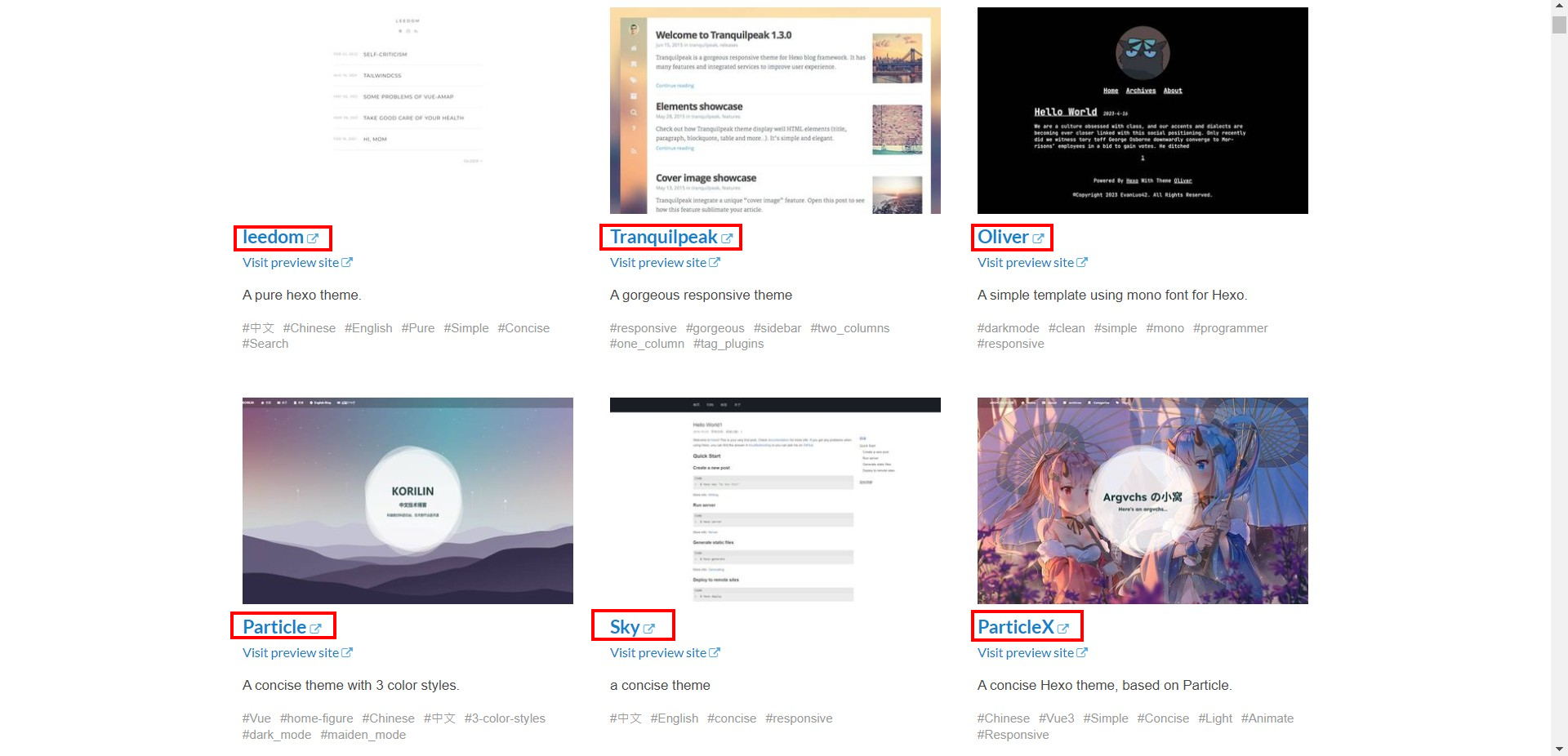
hexo init故障排除
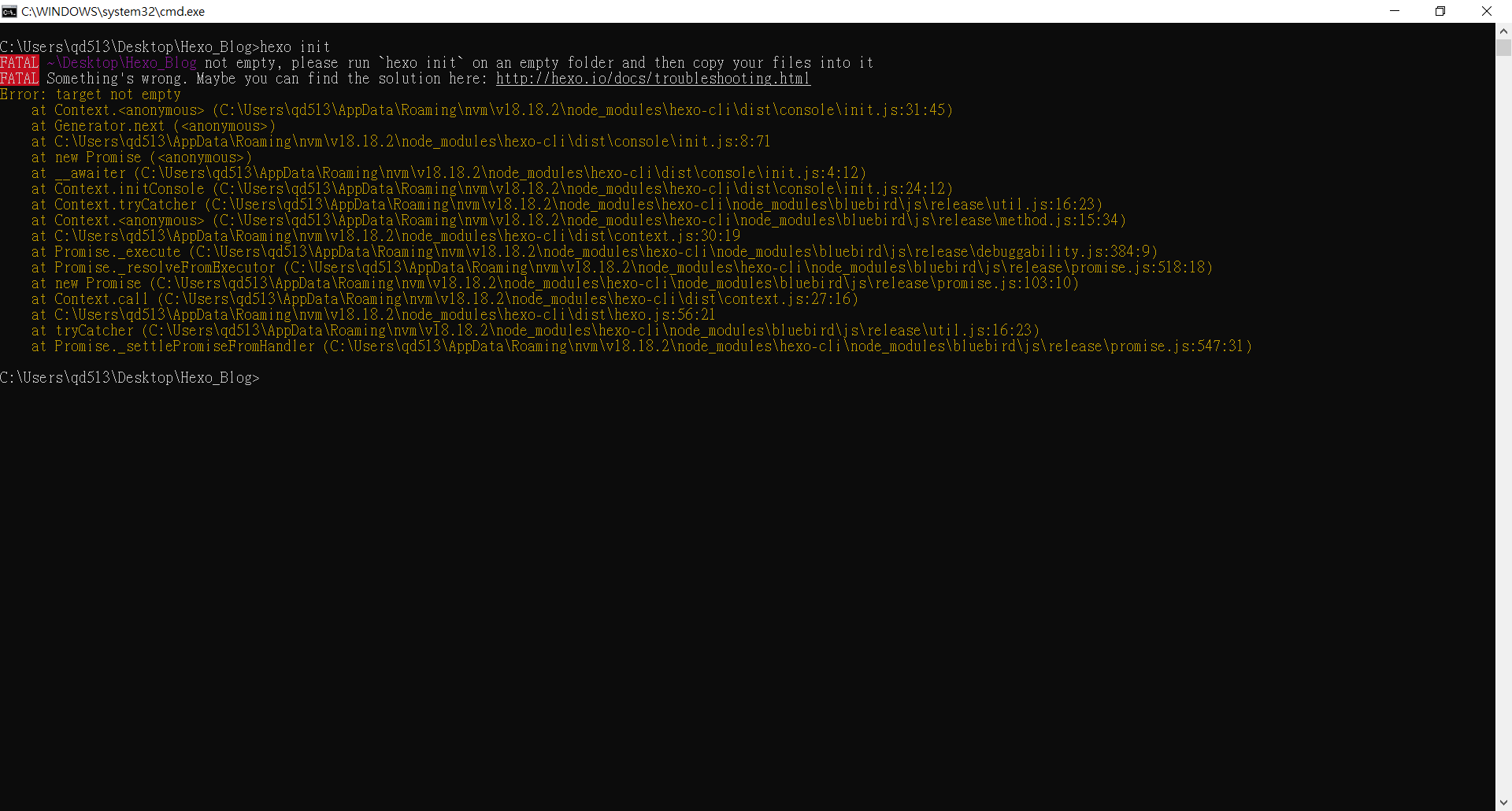
- 這代表你的資料夾並非空的導致初始化失敗喔!!!
檢查一下你安裝Hexo的資料夾吧(以下是失敗可能範例)
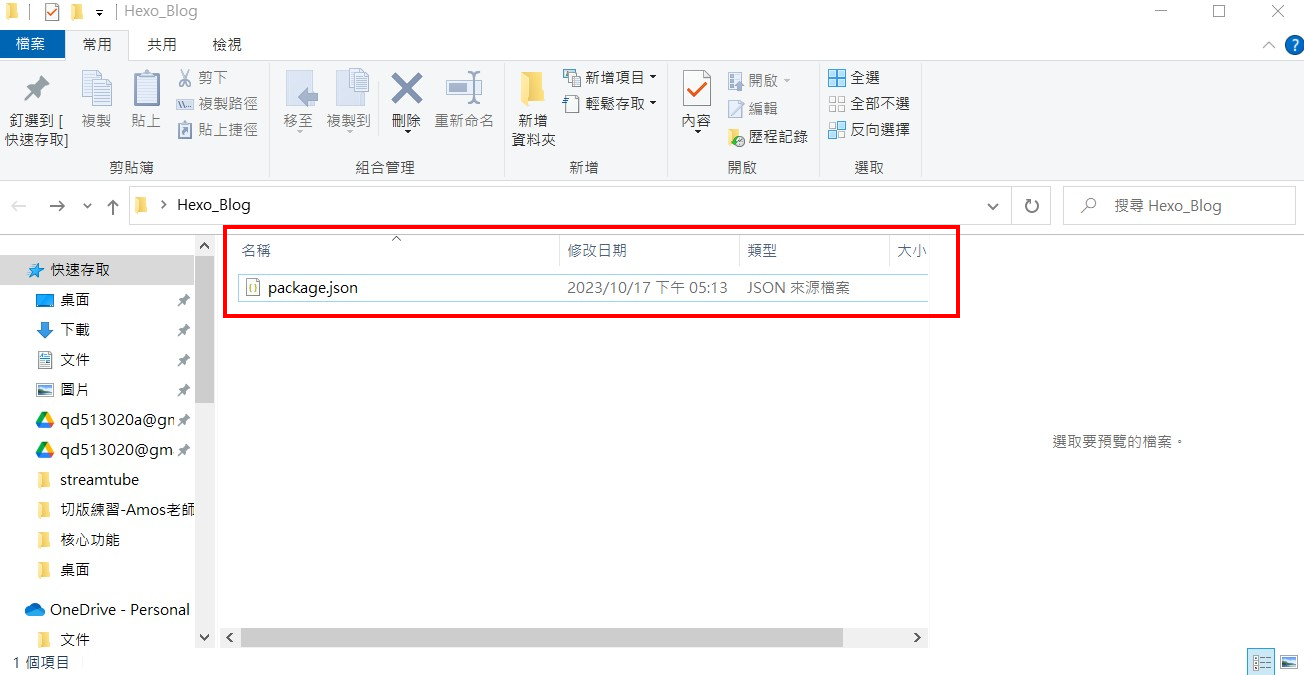
官方主題看預覽畫面教學(選好的主題將在Day4進行更換)
- 通常點進去都會有對應的靜態網頁連結可以點擊
- leedom主題
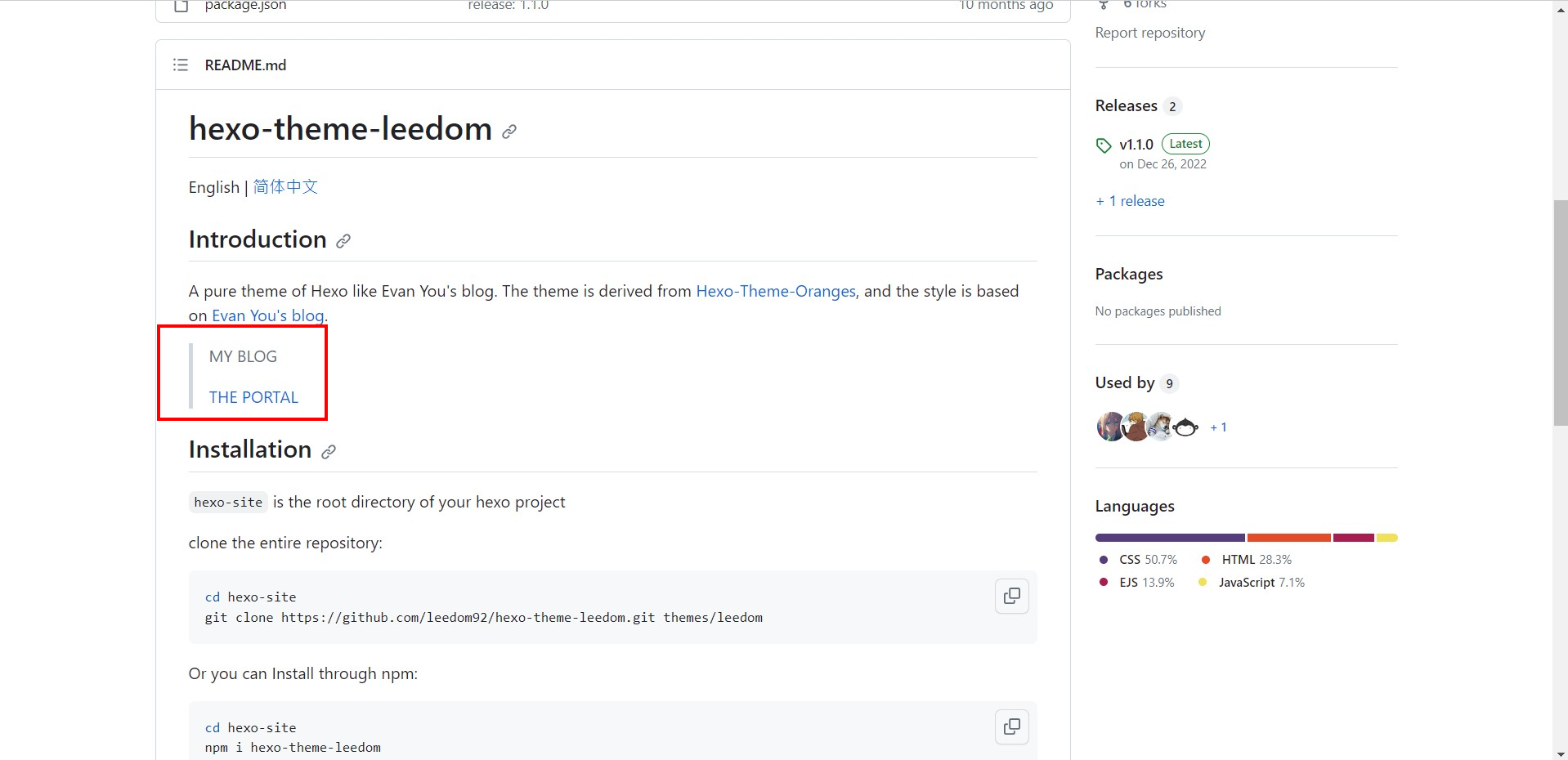
- Tranquilpeak主題
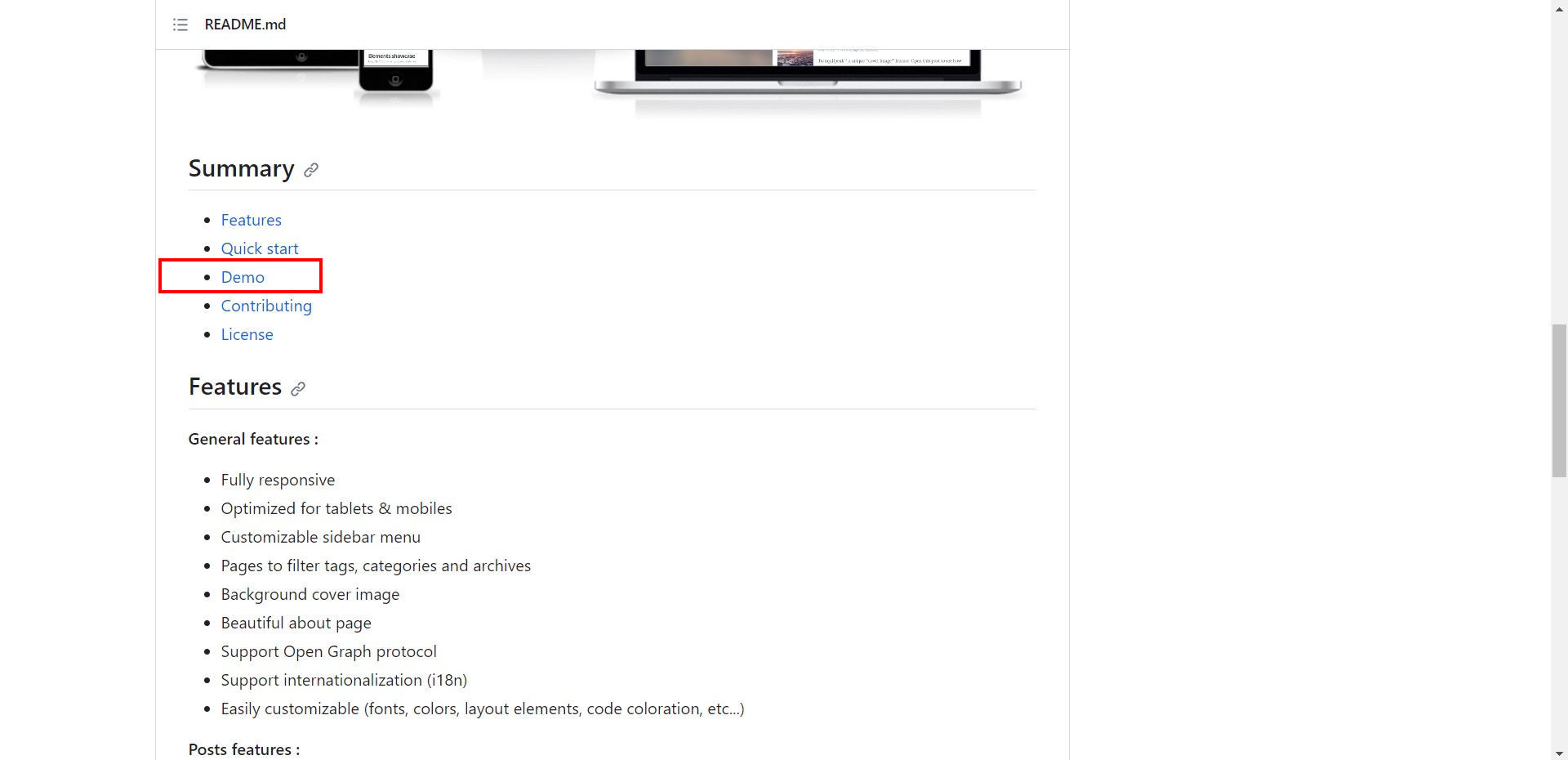
- Oliver主題
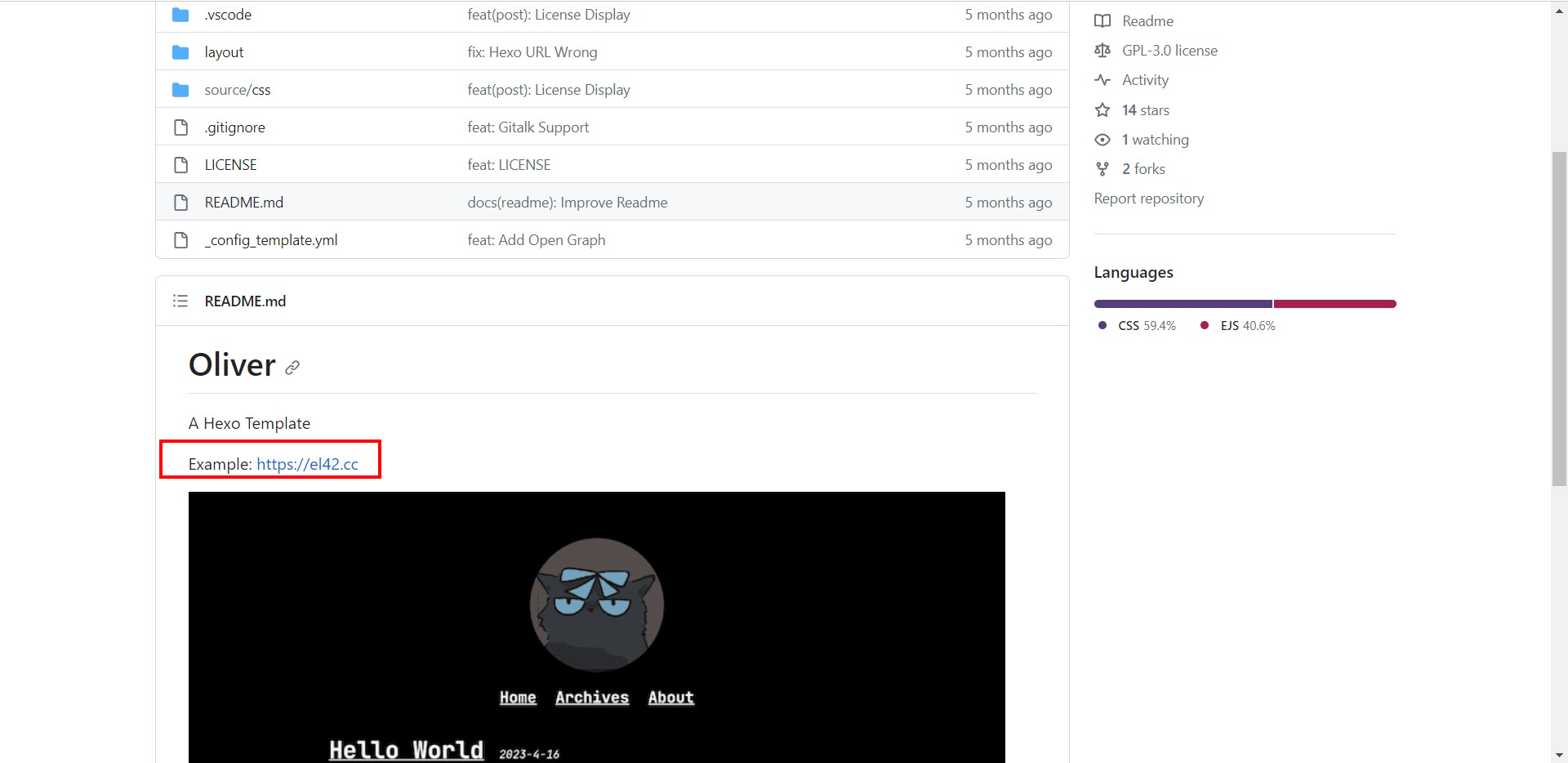
hexo s故障排除
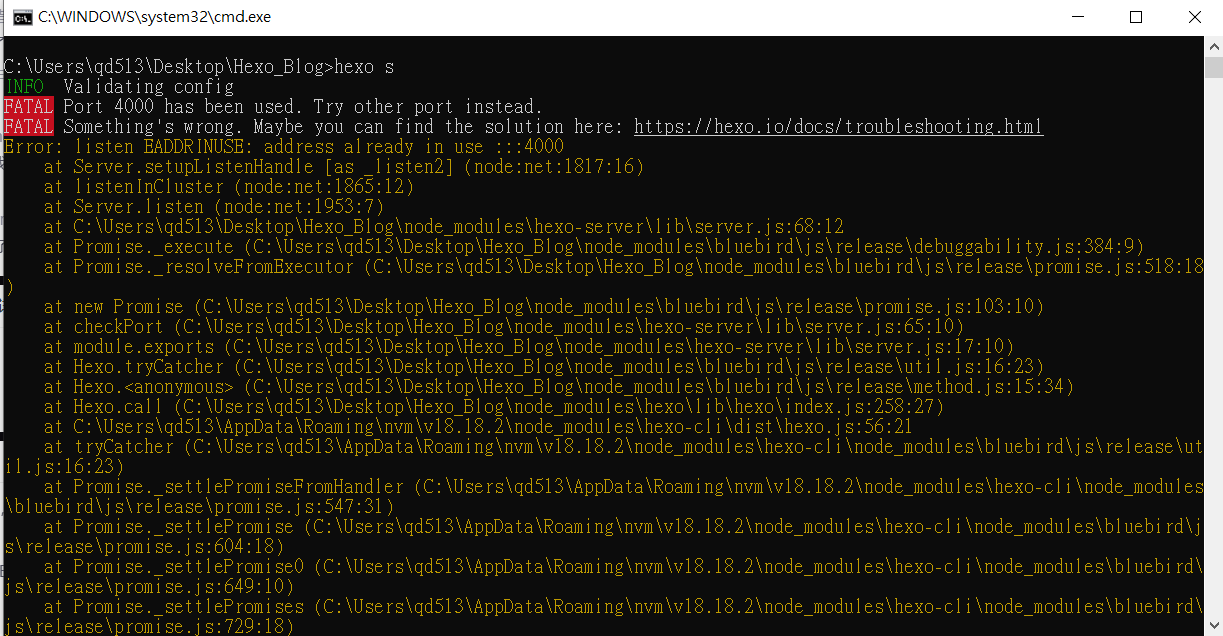
這代表port號被占用了
可以試著改用以下方式讓使用的port號改變
1 | hexo s -p 6000 |
結尾
今天也好好的邁出第二步了,看到屬於自己的畫面,希望能夠幫助所有喜歡部落格的我跟你。
參考資料
[1] Hexo官方文件